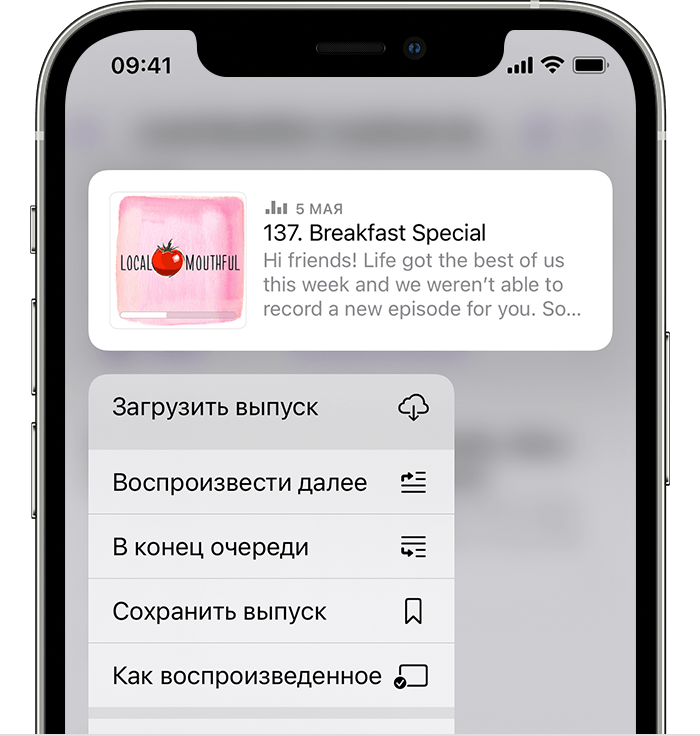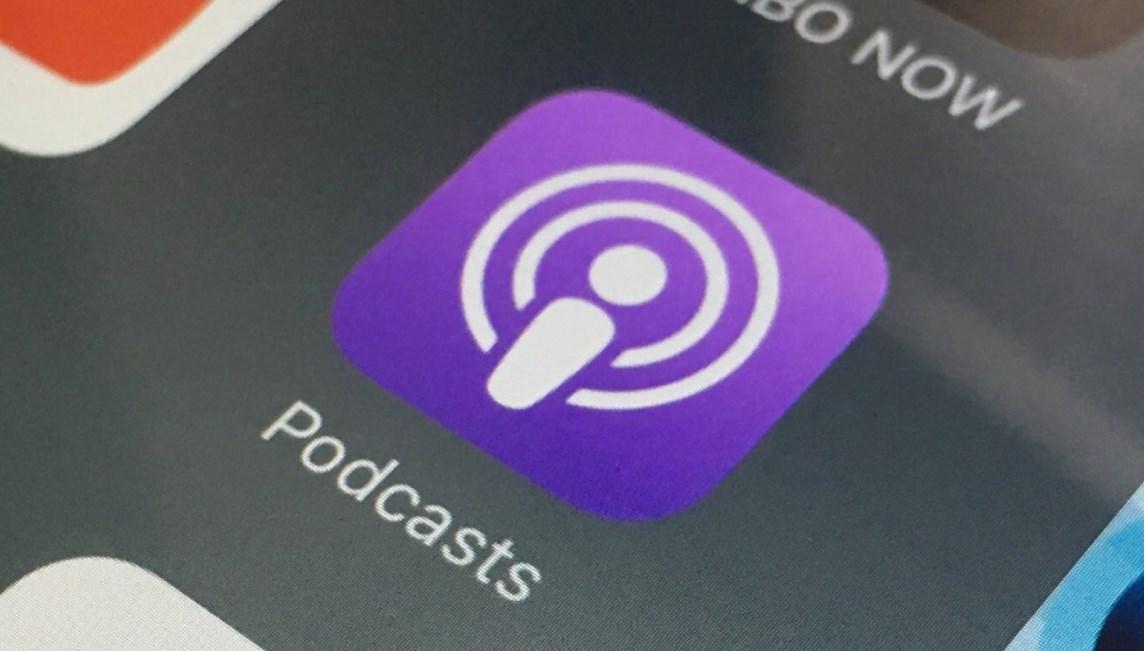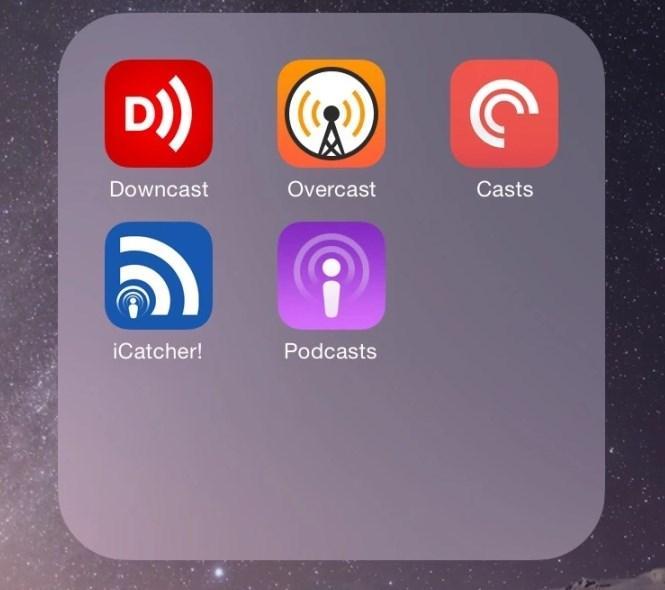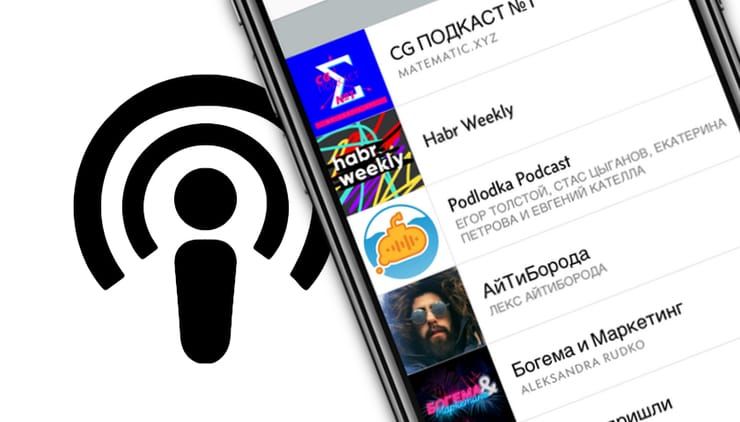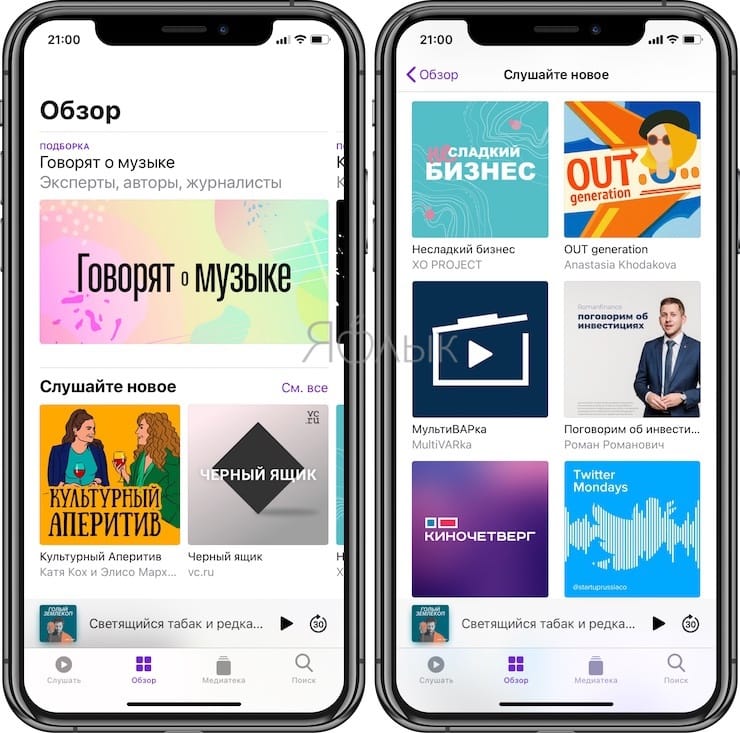- Использование приложения Apple Podcasts на iPhone или iPad
- Прослушивание подкастов на iPhone или iPad
- Использование элементов управления воспроизведением
- Подписка на подкасты и отписка от них
- Подписка на подкаст
- Отписка от подкаста
- Воспроизведение выпусков по порядку или по дате (сначала новые)
- Загрузка выпусков подкастов
- Сохранение выпусков подкастов
- Поиск выпусков подкастов в медиатеке
- Выключение автоматических загрузок для одного подкаста
- Выключение автоматических загрузок для всех подкастов
- Удаление выпусков подкастов
- Отметка выпуска подкаста как воспроизведенного
- Что такое подкасты в айфоне и зачем они нужны
- Что собой представляют подкасты
- Преимущества прослушивания подкастов
- Начало использования приложения
- Порядок оформления подписки на конкретный канал
- Создание собственного подкаста на iPhone
- Что такое подкасты и как их слушать?
- Что такое подкаст и кто его придумал?
- Зачем нужны подкасты?
- Как слушать подкасты?
Использование приложения Apple Podcasts на iPhone или iPad
Откройте для себя развлекательные, информационные и вдохновляющие аудиоистории в приложении Apple Podcasts.
Для использования приложения Apple Podcasts обновите ваше устройство iPhone или iPad до последней версии iOS или iPadOS.
Прослушивание подкастов на iPhone или iPad
- Откройте приложение Apple Podcasts.
- Выберите выпуск подкаста и нажмите кнопку воспроизведения.
- Нажмите проигрыватель в нижней части экрана, чтобы открыть экран «Исполняется», где расположены элементы управления воспроизведением.
Использование элементов управления воспроизведением
- Чтобы перемотать выпуск вперед или назад, нажмите кнопку перемотки назад на 15 секунд или кнопку перемотки вперед на 30 секунд.
- Чтобы настроить скорость воспроизведения подкаста, нажмите кнопку скорости воспроизведения и выберите половинную, нормальную, полуторную или двойную скорость.
- Чтобы установить таймер режима сна и остановки воспроизведения подкаста через определенное количество времени, начните прослушивание подкаста. На экране «Исполняется» смахните вверх и нажмите кнопку «Таймер сна».
- Для воспроизведения на колонке нажмите кнопку места воспроизведения
и выберите устройство для воспроизведения аудиозаписей.
Подписка на подкасты и отписка от них
Находите любимые подкасты и подписывайтесь на них, чтобы не пропустить новые выпуски. Вы также можете приобрести подписки Apple Podcasts, чтобы прослушивать премиум-содержимое в приложении Apple Podcasts.
Подписка на подкаст
- Выберите или найдите подкаст в приложении Apple Podcasts.
- Нажмите название подкаста, чтобы открыть страницу с информацией о нем.
- Нажмите кнопку добавления . Новые выпуски будут автоматически загружаться (бесплатно), а вы будете получать уведомления по мере их выхода.
Приложение Apple Podcasts может приостановить подписку на те подкасты, которые вы перестали слушать. Подкасты и загруженные выпуски при этом остаются в медиатеке, но новые выпуски не загружаются. Чтобы продолжить получение новых выпусков, подпишитесь на подкаст повторно.
Отписка от подкаста
- Нажмите название подкаста, чтобы открыть страницу с информацией о нем.
- Нажмите кнопку «Еще» .
- Выберите «Отписаться».
Если вы отпишетесь от подкаста, это не приведет к отмене платной подписки.
Новые выпуски не будут загружаться на ваше устройство, но выпуски, которые уже находятся в вашей медиатеке, сохранятся.
Воспроизведение выпусков по порядку или по дате (сначала новые)
- Перейдите на страницу информации о подкасте.
- Нажмите кнопку «Еще» , затем нажмите «Настроить».
- Выберите «От старого к новому» или «От нового к старому».
Загрузка выпусков подкастов
- Выберите нужный выпуск подкаста в вашей медиатеке или найдите его с помощью вкладки «Поиск».
- Нажмите и удерживайте выпуск.
- Нажмите «Загрузить выпуск».
Если отображается значок выполненной загрузки , выпуск уже загружен на ваше устройство.
При отсутствии подключения к сети Wi-Fi или сотовой сети можно прослушивать загруженные выпуски подкастов. Выпуски автоматически удаляются через 24 часа с момента прослушивания. Также их можно удалять вручную.
Сохранение выпусков подкастов
- Выберите выпуск подкаста, который нужно сохранить.
- Нажмите кнопку «Еще» .
- Нажмите «Сохранить выпуск».
Когда вы сохраняете выпуск, он автоматически загружается на ваше устройство и не удаляется после прослушивания. Чтобы просмотреть выпуски, отмеченные как сохраненные, перейдите на вкладку «Медиатека» и нажмите «Сохраненные».
Поиск выпусков подкастов в медиатеке
- Перейдите на вкладку «Медиатека» и нажмите «Подкасты».
- Перейдите на вкладку «Вы подписались», чтобы просмотреть подкасты, на которые вы подписаны в приложении Apple Podcasts, и те, которые были добавлены вручную с помощью URL-адреса. Чтобы просмотреть все сохраненные или загруженные выпуски, перейдите на вкладку «Все».
- Выберите подкаст, который хотите послушать.
- Нажмите «См. все» или «Смотреть весь подкаст», чтобы увидеть все выпуски этого подкаста.
Выключение автоматических загрузок для одного подкаста
- Выберите подкаст, для которого требуется выключить автоматическую загрузку.
- Нажмите кнопку «Еще» , затем нажмите «Настроить».
- Выключите автоматические загрузки.
Если выключить автоматические загрузки в приложении Apple Podcasts, они будут выключены не для всех подкастов.
Выключение автоматических загрузок для всех подкастов
- Откройте приложение «Настройки».
- Прокрутите вниз и нажмите «Подкасты».
- В разделе «Автоматические загрузки» выключите параметр «Включение для подписок».
Если выключить автоматические загрузки в приложении «Настройки», они будут выключены для всех подкастов.
Удаление выпусков подкастов
- Найдите нужный подкаст в медиатеке.
- Нажмите название подкаста, чтобы перейти на страницу сведений о нем.
- Найдите выпуск, который требуется удалить, и нажмите кнопку «Еще» .
- Нажмите «Удалить загрузку».
Отметка выпуска подкаста как воспроизведенного
- Перейдите на вкладку «Слушать» и нажмите название подкаста.
- В разделе «Выпуски» найдите выпуск, который необходимо отметить как воспроизведенный.
- Нажмите и удерживайте выпуск, затем нажмите «Как воспроизведенное».
Если отметить выпуск как воспроизведенный, он будет удален из очереди.
Источник
Что такое подкасты в айфоне и зачем они нужны
Далеко не всем пользователям известно, что такое подкасты в iPhone. Это необычные аудиоблоги, которые своим форматом напоминают известные всем радио шоу. Слушать их можно онлайн, достаточно подписаться на соответствующий канал через специальное приложение. Как правило, новые «эфиры» выходят один раз в неделю.
Что собой представляют подкасты
Многие обладатели продукции Apple задаются вопросом, что такое подкаст на iPhone, зачем он нужен и как его использовать. Подкаст – это оригинальный (уникальный) медиафайл, ориентированный для конкретной аудитории.
Доступные подкасты для iPhone
В подкастах фото, видео, аудио и музыка на каждом канале записываются в едином формате, чтобы пользователю все было удобно воспроизводить одним способом. Стоит отметить, что языковые касты, предназначенные для изучения языков, подают информацию в разных форматах, что обеспечивает большую эффективность обучения.
Ценители podcast получают возможность абсолютно бесплатно получать информацию с любого уголка нашей планеты. Для малоизвестных редакций и издателей – это уникальный способ привлечь к себе внимание широкой аудитории.
Обратите внимание! Через специальное приложение «Подкасты» можно совершенно бесплатно оформить подписку на обновления конкретного издателя. На всех устройствах Apple данные синхронизируются при помощи iCloud.
Преимущества прослушивания подкастов
Выяснив, что это такое подкасты в айфоне, нужно ознакомиться с основными преимуществами этого способа вещания в сравнении с другими:
- Большое количество интересного, уникального контента со всех уголков земного шара.
- Можно прослушивать во время работы, поездке за рулем или, занимаясь домашними делами.
- Зарубежные каналы довольно часто для большей вовлеченности используют интересный дополнительный материал.
- Бесплатная подписка на неограниченное количество каналов. Пользователю это совершенно ничего не стоит.
- Возможность настраивать потребляемый контент, например, уменьшая или увеличивая скорость прослушивания звукового ряда, есть автомобильный режим. При наличии меток можно использовать удобную систему навигации, быструю перемотку и прочее.
Также стоит отметить практически полное отсутствие рекламы, особенно на российских каналах.
Начало использования приложения
Инструкция как пользоваться подкастами на айфоне, проста и включает в себя всего несколько этапов. Они стали популярными благодаря Apple, поэтому большинство приложений адаптированы под данную операционную систему. Вместе с тем на устройстве по умолчанию установлена утилита «Подкасты». Для начала достаточно запустить приложение и использовать для навигации соответствующие значки, расположенные в нижней части экрана.
Внешний вид приложения
Для воспроизведения любого подкаста, отображающегося на странице, достаточно просто коснуться пальцем названия выпуска. Чтобы скачать файл, необходимо кликнуть по значку облачного хранилища iCloud.
Обратите внимание! В пункте приложения «Мои подкасты» пользователь может редактировать свои подписки (добавлять или удалять), а также воспроизводить контент в заданном им порядке.
Порядок оформления подписки на конкретный канал
Чтобы каждый раз не искать определенный подкаст, на него лучше подписаться. В строке поиска нужно написать название канала и нажать поиск, среди доступных результатов выбрать нужный и тапнуть на «Подписка». После этих простых действий на телефон, подключенный к интернету, будут приходить новые выпуски вскоре после публикации.
Популярные подкасты в айфоне
Для пользователей, которые желают найти новые и интересные каналы, в приложении Apple Podcasts для iOS, можно ознакомиться с тематическими подборками и топ-чартами. При необходимости различные каналы можно сортировать по определенным тематикам.
Обратите внимание! Если не удается найти через поиск определенный канал, то необходимо вручную ввести адрес RSS-фида.
Создание собственного подкаста на iPhone
Создать свой подкаст достаточно просто, а вот развить его нет. Чтобы загрузить стартовый медиафайл на iTunes, необходимо установить и разобраться с функциональными возможностями стартового набора.
Загрузить подкаст на айтюнс напрямую, к сожалению, нельзя. Именно поэтому предварительно файл нужно сохранить в любом облачном хранилище с публичным доступом. Следующий этап – нужно создать RSS-поток, чтобы каждые новые выпуски автоматически отображались в лентах и витрине подкастов приложения. В качестве аудиохостинга рекомендуется использовать приложение SoundCloud, поскольку оно адаптировано под этот вид контента и не требует использования других сторонних приложений.
SoundCloud для создания собственного канала
Обратите внимание! При регистрации название подкаста задается в графе «Display name».
В процессе регистрации нужно задать не только название канала, но и загрузить логотип (разрешение не менее 1400*1400). В разделе «BIO» следует разместить краткое описание канала.
После регистрации и заполнения профиля надо загрузить выпуск, нажав «Upload». В процессе загрузки нужно обязательно заполнять все поля. Чтобы загруженный контент попал в RSS-ленту, необходимо во вкладке «Permission» поставить галочку напротив строки «Include in RSS feed». Далее, необходимо перейти в настройки и во вкладке «Контент» скопировать автоматически сгенерированную ссылку на RSS-поток.
Важно! Если с течением времени основатель подкаста примет решение заменить аудиохостинг, то в настройках iTunes необходимо будет изменить ссылку на RSS-ленту, в противном случае все подписчики будут утеряны.
Для загрузки выпуска непосредственно в iTunes следует зайти в раздел «Podcast» и авторизоваться в системе при помощи Apple ID. В отобразившееся окно вставить ссылку на RSS-поток. Нажать в завершение «Подтвердить».
Если все действия были выполнены правильно, на экране отобразится зеленый индикатор с надписью «Подготовлен к отправке».
Выяснив, что такое подкасты в айфоне, человек сможет понять для себя, вызывает ли у него интерес подобный контент. Но ценители приложения рекомендуют все же попробовать, поскольку подкасты – это неограниченный мир уникальной информации, которую можно использовать совершенно бесплатно. Сегодня есть приложения, адаптированные под любые операционные системы, что уже указывает на большой спрос и интерес в обществе.
Источник
Что такое подкасты и как их слушать?
В современном Интернете сервисы появляются так часто, что многое полезное просто проходит мимо нас. Например, кто-то активно пользуется подкастами, в то время, как далеко не все вообще имеют представления о них. Если для вас подкасты – нечто непонятное, то давайте наверстывать упущенное.
Что такое подкаст и кто его придумал?
Сам этот термин появился относительно недавно – в 2004 году. Его автором считается английский журналист Бен Хаммерсли.
Он решил объединить слова iPod и broadcasting (вещание). Этот термин должен был обозначить новый вариант доставки аудио-контента на знаменитые плееры Apple. Но в итоге это слово стало обозначать целую сферу производства и передачи такого рода контента, а новый формат и получил название «подкаст».
Подкаст – это или отдельный аудиофайл, или целая их тематическая серия. Фактически, это аудио-передачи, очень похожие на обычное радио. В подкастах люди беседуют, рассуждают на разные интересные темы: о политике, моде, спорте, кино, технологиях и т.д.
Нетрудно будет найти подкаст интересной вам лично тематики.
А главное отличие этого формата от классического радио в том, что подкасты распространяются по Интернету. Для записи такого аудио не требуется дорогая студия или станция вещания. Автору достаточно обзавестись приличным микрофоном, а потом с помощью специальных интернет-сервисов рассылать новые эпизоды своим слушателям. Есть у подкастов и другая важная особенность – их доступность по запросу. Если по радио мы слушаем лишь то, что транслируется в эфире в данный момент, то подкаст позволяет выбрать определенный эпизод среди нужных записей. Никто не мешает поставить ее на паузу в любой момент.
Такой демократичный подход позволяет создавать подкасты не только профессионалам: экспертам, специалистам, журналистам, но и обычным людям. Надо всего лишь найти, чем заинтересовать своих слушателей.
Зачем нужны подкасты?
Подкасты получили свою популярность, так как они могут звучать фоном при осуществлении вами какой-то деятельности. Часто мы занимаемся чем-то, что не требует особой концентрации: моем посуду, готовим, убираем, прогуливаемся или тренируемся. Почему бы параллельно с этим не узнать для себя что-то новое из интересующей вас области? Да и просто послушать умных людей бывает приятно.
Такой формат позволяет с пользой заполнять рутинное время. Если же подкаст звучит на иностранном языке, то можно узнавать и запоминать новые для себя слова и фразы.
Как слушать подкасты?
Для различных платформ и операционных систем созданы сотни приложений для прослушивания подкастов, а уж специализированных сервисов в Интернете не меньше. Обычно есть целый каталог записей из которого можно путем простого добавления или подпиской добавить подкаст в свою личную медиатеку. Вам остается лишь нажать на нужный элемент и слушать его, как обычный аудио-трек. О том, как скачивать (сохранять) подкасты на iPhone для прослушивания без интернета мы подробно рассказали в этом материале.
Пользователи Apple долгое время могли пользоваться для этих целей программой iTunes, но в последних редакциях macOS и iOS появилось уже отдельное приложение, «Подкасты». Вариант от Google (для Android, для iOS) минималистичный, зато он работает как на Android, так и на iOS. Некоторые приложения, как Overcast, обзавелись интеллектуальными, заточенными специально на подкасты, функциями – автоматическим удалением пауз, умным усилением громкости голоса. Также можно посоветовать приложение Player FM (для Android, для iOS) позволяющее работать с подкастами. Доступны подкасты и в Яндекс.Музыке (для Android, для iOS), и ВКонтакте (для Android, для iOS).
В случае, если в вашем приложении вы не нашли интересующий вас подкаст, его можно добавить вручную. URL-ссылка имеет формат RSS и может иметь специальные теги. Проще говоря, это адрес, начинающийся на http:// или https:// и заканчивающийся .rss Пользовательские или платные каналы могут иметь длинный код. Надо скопировать эту ссылку с помощью функции «Подписаться через RSS». Если сайт с подкастом требует авторизации, то вам понадобится встроить в ссылку учетные данные. Она будет выглядеть примерно так:
Осталось добавить эту ссылку в приложении. Логика везде примерно одинаковая. Так, в «Подкастах» от Apple надо перейти по пути Медиатека → Изменить → Добавление подкаста по URL.
Источник
 и выберите устройство для воспроизведения аудиозаписей.
и выберите устройство для воспроизведения аудиозаписей.